

Escrito por Nathan E. Malpass, Última actualización: 12 de noviembre de 2019
Yahoo Mail es parte de la vida digital de muchas personas. La mayoría de las personas tiene una cuenta de Yahoo Mail. Es normal verificarlo utilizando nuestros dispositivos móviles, como el iPhone. Pero han surgido quejas recientes sobre la eficiencia de Yahoo Mail en iOS. Es una lucha experimentar Yahoo Mail no funciona en iPhone.
No hay nada peor que encontrar que su cuenta de correo electrónico de Yahoo no inicia sesión o no se conecta. Cuando vea el mensaje "No se pudo obtener el correo" o "Falló la conexión al servidor", su corazón podría saltarse un poco de frustración. Cuando no hay nada que pueda hacer para acceder a su cuenta y correo electrónico, se siente deprimido e indefenso.
Por mucho que nos gustaría pensar que no poder leer y recibir correos electrónicos de Yahoo en su dispositivo iOS se debe solo a una cobertura de red deficiente o lenta, a veces es más que eso. Para estas situaciones, es probable que pruebe diferentes técnicas para asegurarse de que su Yahoo Mail esté funcionando nuevamente.
La reacción inicial de las personas que experimentan un dilema de este tipo es ir al soporte y foros de Yahoo para encontrar soluciones adecuadas para solucionar el problema. Hay muchas maneras de ayudar a los usuarios de iPhone a acceder a Yahoo Mail en su querido dispositivo. Si tiene Yahoo Mail y sus funciones no funcionan correctamente en el iPhone. Tenemos las soluciones básicas para ayudarlo a solucionar el problema.
Parte 1: vuelva a iniciar sesión en su cuenta de Yahoo si Yahoo Mail no funciona en iPhoneParte 2: elimine y vuelva a instalar Yahoo Mail en su iPhone para solucionar el problemaParte 3: instale y utilice la aplicación Yahoo Mail para resolver que Yahoo Mail no funcionaParte 4: resumiendo todo
Hay belleza y maravillas al iniciar y cerrar sesión en su cuenta de Yahoo. A veces, lo que falta al iPhone es una acción refrescante. Los dispositivos como las personas se cansan y se descomponen. Si las personas necesitan desestresarse, todo lo que su iPhone podría necesitar es un simple inicio y cierre de sesión. Así es cómo:
Paso 01: cuando los correos electrónicos no ingresan a través de su bandeja de entrada de correo electrónico de Yahoo, opte por cerrar sesión en su cuenta. Después de cerrar sesión, vuelva a iniciar sesión.
Paso 02 - Dirígete a Yahoo Mail
Paso 03: cierra la cuenta de Yahoo Mail que tienes.
Paso 04 - Abre Yahoo Mail nuevamente.
Paso 05: con su ID y contraseña correctos, inicie sesión en su cuenta.
Cerrar sesión y volver a iniciar sesión en su cuenta de Yahoo Mail es una de las formas probadas de leer nuevamente los correos electrónicos de Yahoo. A veces, es solo una cuestión de conexión incorrecta o el dispositivo en sí no se cargó correctamente, lo que provocó que los correos electrónicos de Yahoo no se mostraran. Pruebe este método sencillo y descubra si es la solución correcta para su Yahoo Mail no funciona en iPhone.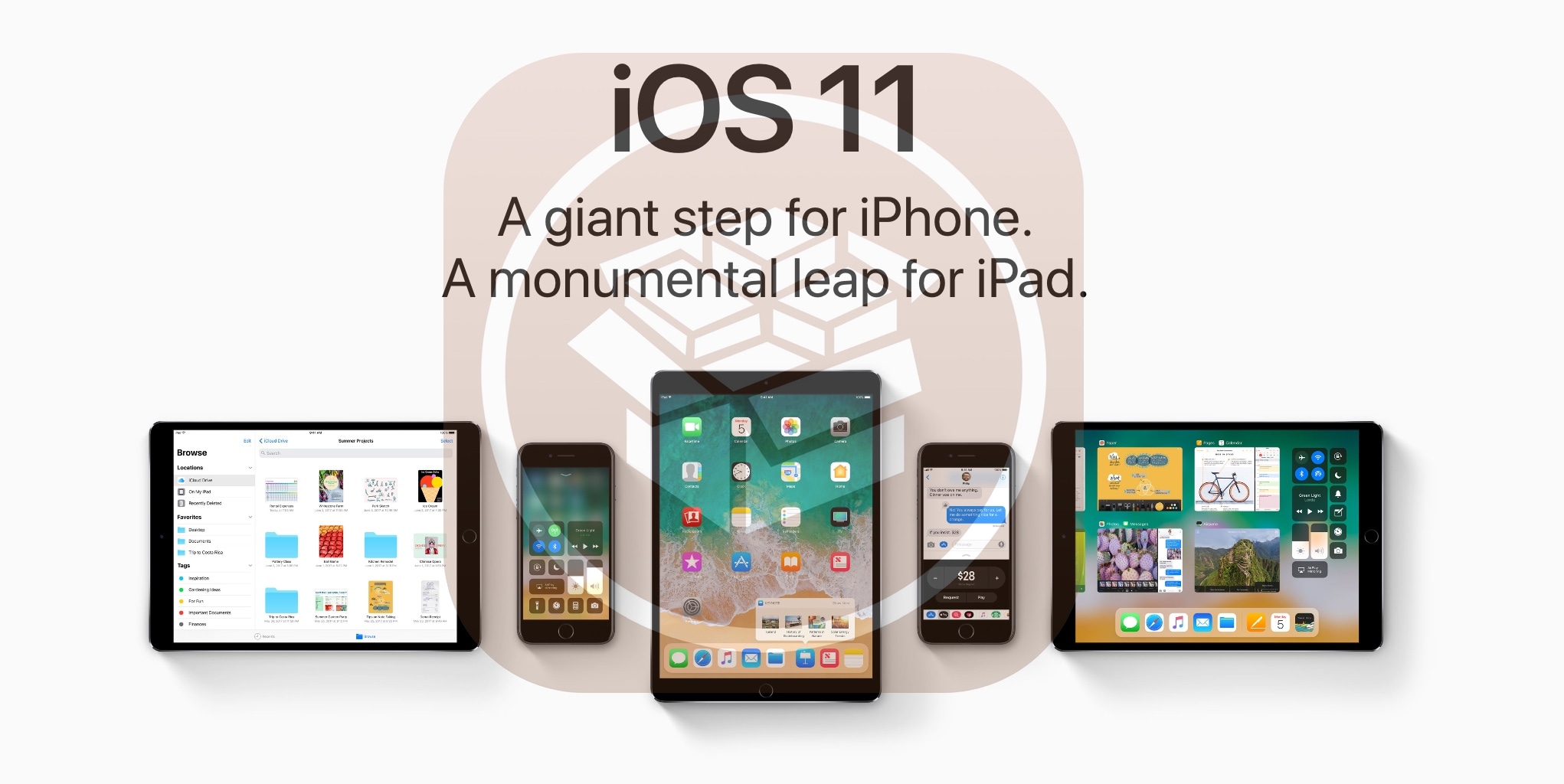
Este es uno de los problemas más comunes que experimentan los usuarios de iPhone con problemas de Yahoo Mail. Este es un procedimiento simple pero efectivo que puede seguir para asegurarse de que Yahoo Mail funcione correctamente en su iPhone. Tener configuraciones corruptas e incorrectas en la conexión de Yahoo Mail y la aplicación puede causar el problema. Estos son los pasos que debe seguir:
Paso 01 - Ve a Ajustes.
Paso 02: elija cuentas y contraseñas.
Paso 03: mantenga la cuenta de Yahoo y luego haga clic en Eliminar cuenta.
Paso 04: haz clic en Agregar cuenta y selecciona Yahoo.
Paso 05: inicie sesión ingresando su dirección de correo y contraseña de Yahoo.
Paso 06: una vez que hayas iniciado sesión, puedes volver a leer el correo electrónico de Yahoo en tu iPhone.
A veces, todo lo que se necesita para disfrutar de los correos electrónicos de Yahoo es eliminar y reinstalar Yahoo Mail. Al igual que el primer método, este segundo método da nueva vida a su Yahoo Mail. Es como despertar la aplicación para que ingrese y reciba mensajes nuevamente en el Correo de Yahoo para que pueda leerlos usando su iPhone.
Si ha intentado todo y aún falla, puede optar por usar la aplicación Yahoo Mail. Esta es una forma de garantizar que lea y disfrute lo que su Yahoo Mail tiene para ofrecer. Esta es una de las soluciones más fáciles que hay. Consulte a continuación para encontrar los pasos sobre cómo descargar e instalar la aplicación Yahoo Mail para evitar Yahoo Mail no funciona en iPhone:
Paso 01: vaya a la tienda de aplicaciones.
Paso 02 - Dirígete a la barra de búsqueda y escribe "Yahoo Mail"
Paso 03: cuando encuentre la aplicación Yahoo Mail, selecciónela e instálela en su iPhone.
Paso 04: cuando se instala la aplicación Yahoo Mail, inicie sesión en su cuenta de Yahoo. Ahora puede recibir y leer los correos electrónicos de Yahoo que tiene usando su iPhone.
¿Qué mejor manera puedes disfrutar de Yahoo Mail si instalas y usas la misma aplicación Yahoo Mail? Si no puede conectarse a la aplicación iOS Mail, el problema podría estar en su dispositivo. Acceda a todo Yahoo Mail mediante la descarga de la aplicación Yahoo Mail. Esta podría ser la solución que está buscando si desea que una aplicación dedicada muestre y muestre todo en Yahoo Mail. Esta aplicación es fácil e intuitiva, lo que la hace divertida y agradable de usar.
Estos son los diversos métodos para ayudarlo a solucionar el problema que tiene con su Yahoo Mail que no funciona en su dispositivo iPhone. Existen diferentes razones por las que tiene problemas con su Yahoo Mail y iPhone. Puede ser una conexión incorrecta de la aplicación Yahoo Mail, una configuración incorrecta y muchos pequeños problemas. Todo lo que se necesita es un poco refrescante para que todo lo demás funcione bien y tal como se supone que debe hacer.
Echa un vistazo a las técnicas que compartimos y descubre cuál es la más adecuada para usar en tu dispositivo iPhone. Compartir es demostrar interés. Comience a compartir esta información con sus amigos y familiares que poseen un iPhone y experimentan el mismo dilema.
Si tiene algún comentario o sugerencia, no dude en compartir sus pensamientos en la sección de comentarios a continuación. Cualquier comentario es muy apreciado. Esto es para desear ser de ayuda y servicio a sus problemas y problemas de iPhone.
Si necesita información más maravillosa sobre gadgets, aplicaciones y todo lo demás sobre tecnología, no olvide visitarnos en el SITIO WEB.
Comentario
Comentario
FoneDog iOS Toolkit
There are three ways to retrieve deleted data from an iPhone or iPad.
descarga gratuita descarga gratuitaHistorias de personas
/
InteresanteOPACO
/
SIMPLEDificil
Gracias. Aquí tienes tu elección:
Excellent
Comentarios: 4.7 / 5 (Basado en: 57 El número de comentarios)